Windows 11 で古いコンテキスト メニューを見つける方法
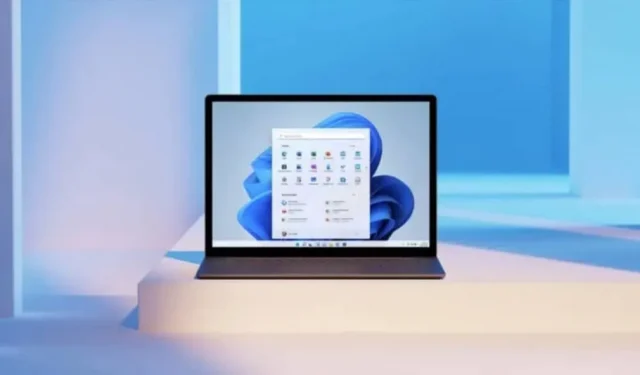
Windows 11 では、通常のコンテキスト メニューが廃止され、最新のより合理化されたバージョンに置き換えられました。時々多すぎる。古いものを取り戻す方法は次のとおりです。
Windows 11 は、Windows 7 以降の Windows 8 ほど Windows 10 に比べてインターフェイスの大幅なアップグレードはありませんが、Microsoft は多くのユーザーをイライラさせる可能性のある多くの変更を加えています。これらの変更の 1 つは、ファイルを右クリックするたびに表示されるコンテキスト メニューです。
Windows 10 では、ファイルを右クリックすると、名前の変更、削除、開く、プログラムから開く、送信などの多くのオプションが表示されます。Microsoft は、このコンテキスト メニューが乱雑になりすぎていると感じました。全て。
このため、レドモンドは Windows 11 に新しいコンテキスト メニューを導入しました。このメニューは、よりコンパクトで最もよく使用される機能を提供するように設計されています。Microsoft によれば、「メニューは非常に長いです。IContextMenu が導入された Windows XP 以来、20 年間にわたって制御されていない環境で実行されてきました。」
そうは言っても、これらの新しいコンテキスト メニューが特に好きでない場合でも、パニックになる必要はありません。実際、古いものを取り戻すのはそれほど難しいことではありません。これを実現する 2 つの方法を次に示します。
方法 1 – 回避策
この方法は古いコンテキスト メニューを表示できるため一時的なものですが、別のファイルをクリックすると古いメニューは消えます。操作を繰り返す必要があります。この方法の利点は、新しいよりコンパクトなメニューを活用し、必要なときに追加のオプションにアクセスできることです。
- ファイルを右クリックします。
- 「詳細オプションを表示」をクリックします。
- 古いコンテキスト メニューが表示されるはずです。
キーボード ショートカット バージョンをご希望の場合は、次のようにします。
- Shift + F10 を押します。
- ファイルを右クリックすると、古いコンテキスト メニューが表示されます。
方法 2 – レジストリを編集する
古いコンテキスト メニューを常に表示したい場合は、この方法が最適です。これを行うには、コンピュータのレジストリを編集する必要があります。このプロセスに慣れていない場合、または実行することに不快感を感じる場合は、実行しないことをお勧めします。いずれの場合も操作は非常に簡単かつ迅速です。数分しかかかりません。
- [スタート] メニューをクリックし、「regedit」(引用符なし) と入力して Enter キーを押します。
- 左側のナビゲーション ペインで、HKEY_CURRENT_USERSoftwareClassesCLSID を見つけます。
- 見つかったら、CLSID フォルダーを右クリックし、[新規] > [キー] を選択します。
- 名前として「{86ca1aa0-34aa-4e8b-a509-50c905bae2a2}」と入力し、Enter キーを押します。
- 作成したキーを右クリックし、「新規」>「音部記号」を選択します。
- 名前として「InprocServer32」と入力し、Enter キーを押します。
- レジストリ エントリ (デフォルト) をダブルクリックし、Enter キーを押して空の値を入力します。
- レジストリ エディタを閉じます。
- コンピュータを再起動すると、ファイルを右クリックするたびに古いコンテキスト メニューが表示されるはずです。
- 新しいコンテキスト メニューを復元する場合は、上記の手順に従いますが、作成した {86ca1aa0-34aa-4e8b-a509-50c905bae2a2} キーを見つけて削除します。正しいキーを選択していることを確認してください。選択しないと、Windows のインストールで問題が発生する可能性があります。完了したら、コンピュータを再起動して、新しいコンテキスト メニューを見つけます。



コメントを残す